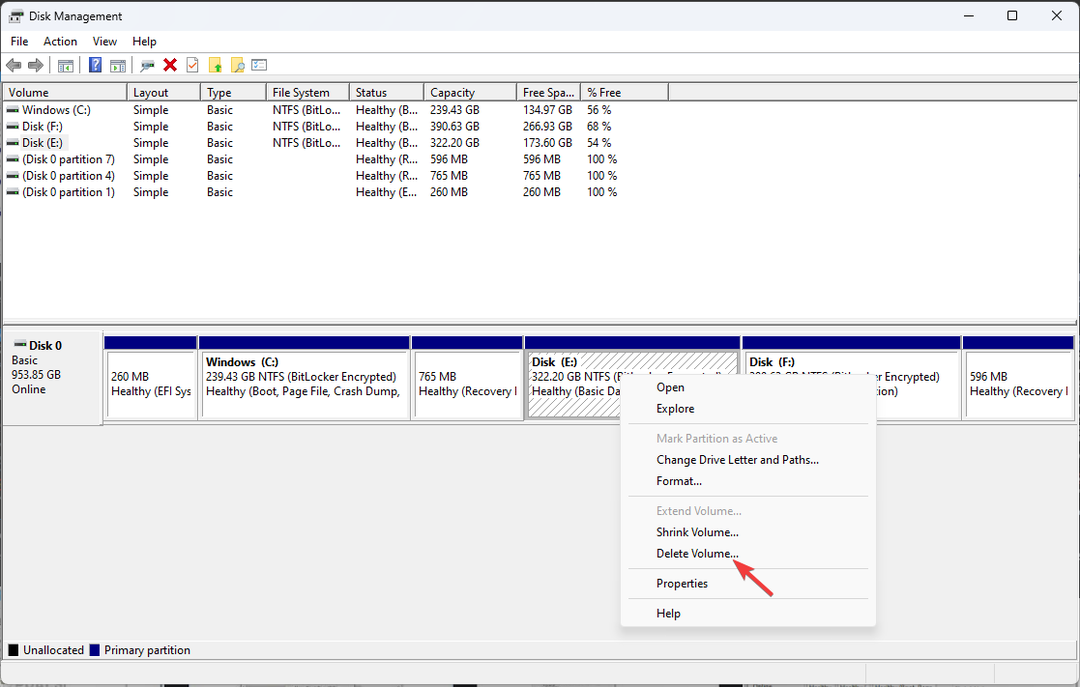Naudokite saugyklos vietas, kad sujungtumėte 2 SSD
- Norėdami sujungti du SSD diskus kompiuteryje neprarasdami duomenų, jums reikia „Windows“ funkcijos „Saugyklos vietos“.
- Tačiau jei norite sujungti du diskus be duomenų, galite naudoti „Windows“ disko tvarkymo įrankį.
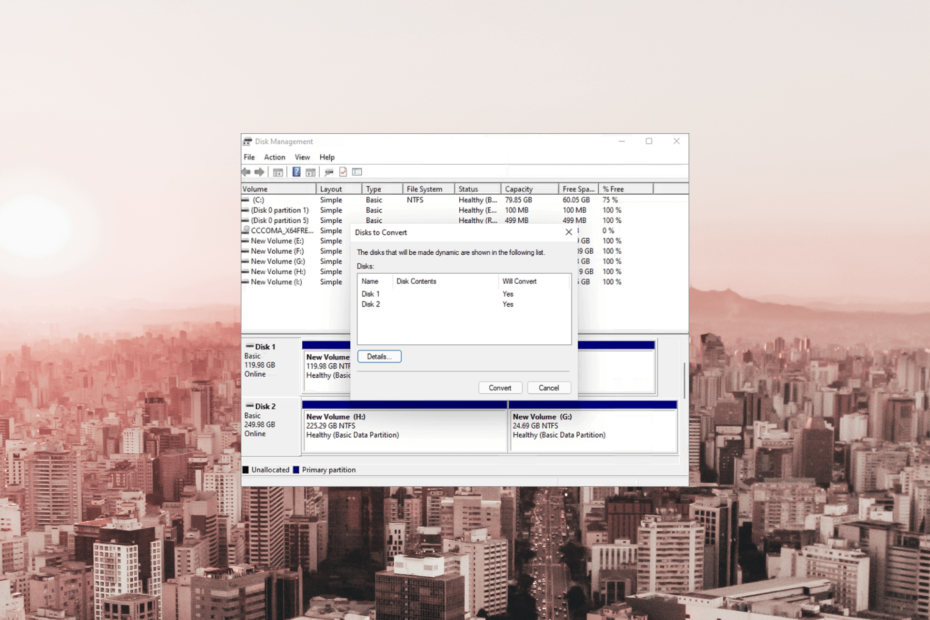
XĮDIEGTI PASPUSTELĖT ATSISIUNČIŲ FAILĄ
- Atsisiųskite „Fortect“ ir įdiekite savo kompiuteryje.
- Pradėkite įrankio nuskaitymo procesą ieškoti sugadintų failų, kurie yra jūsų problemos šaltinis.
- Dešiniuoju pelės mygtuku spustelėkite Pradėti remontą kad įrankis galėtų pradėti taisymo algoritmą.
- Fortect atsisiuntė 0 skaitytojų šį mėnesį.
Siūlomi SSD diskai greitas veikimas ir patikimus saugojimo sprendimus, o kelių diskų sujungimas gali užtikrinti dar didesnę saugojimo talpą ir efektyvumą.
Tačiau SSD diskų sujungimo procesas gali sukelti susirūpinimą dėl duomenų praradimo ir galimų komplikacijų.
Šiame vadove išnagrinėsime patikrintus metodus ir metodus, kaip sujungti SSD diskus, tuo pačiu užtikrinant sklandų jūsų duomenų saugumą.
Ar galite sujungti du SSD diskus neprarasdami duomenų?
Taip, galima sujungti du SSD diskus neprarandant duomenų, tačiau nenaudojant patikimo trečiosios šalies įrankio.
Tačiau jei neturite jokių duomenų viename iš diskų arba jau turite atsarginę kopiją, yra kitų galimybių tai padaryti. Čia išvardijome visas parinktis, kurias galite naudoti norėdami sujungti SSD diskus:
- Duomenų perkėlimas programine įranga - Su disko klonavimo įrankis, galite nukopijuoti visus duomenis, įskaitant operacinę sistemą, failus ir skaidinį, ir sukurti vieno SSD įrenginio kopiją į kitą.
- RAID konfigūracija – Šis metodas sujungia atminties talpą ir pagerina našumą, tačiau gali prireikti diskų formatavimas, todėl prarandami duomenys. Prieš naudodami sukurkite atsarginę duomenų kopiją.
- Sandėliavimo vietos – Ši integruota „Windows“ funkcija leidžia sukurti virtualizuotą saugyklos telkinį naudojant kelis fizinius diskus. Tačiau galite prarasti duomenis.
- Dinaminis disko aprėpimas – Kita „Windows“ funkcija, leidžianti išplėsti esamą skaidinį į antrąjį SSD diską, bet už jūsų duomenis.
Dabar, kai žinote, kad galite sujungti SSD diskus neprarasdami duomenų, leiskite mums patikrinti metodus, įskaitant „Windows“ integruotas funkcijas.
Kaip galiu sujungti du SSD diskus?
Prieš pateikiant kai kuriuos būtinus patikrinimus, turite atlikti toliau nurodytus bet kurį iš toliau nurodytų metodų.
- Kurkite atsarginę kompiuterio atsarginę kopiją duomenis, kad išvengtumėte galimo praradimo.
- Įsitikinkite, kad bendra dviejų SSD diskų talpa yra pakankamai didelė, kad tilptų duomenys iš abiejų diskų.
- Prieš naudodami bet kurį iš būdų įsitikinkite, kad abu diskai yra tinkamai prijungti.
- Patikrinkite abiejų SSD diskų ir planuojamo naudoti sujungimo metodo suderinamumą.
- Patikrinkite, ar yra nepaskirstytos vietos.
Kai tai patikrinsite, pereikime prie faktinių metodų, kaip tai padaryti.
1. Naudokite saugyklos vietas
- Paspauskite Windows raktas, tipas kontrolės skydelisir spustelėkite Atviras.
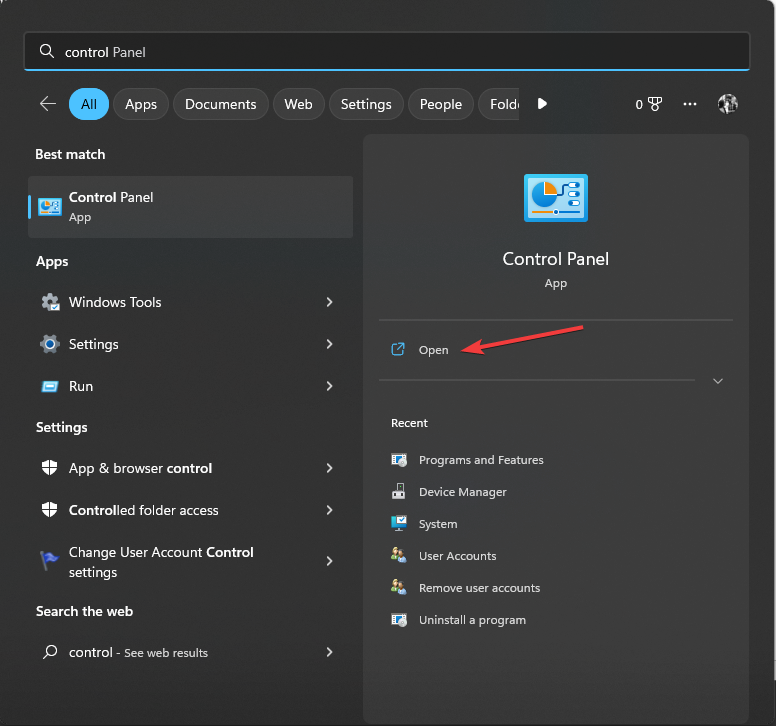
- Pasirinkite Žiūrėti pagal kaip Kategorija ir spustelėkite Sistema ir apsauga.
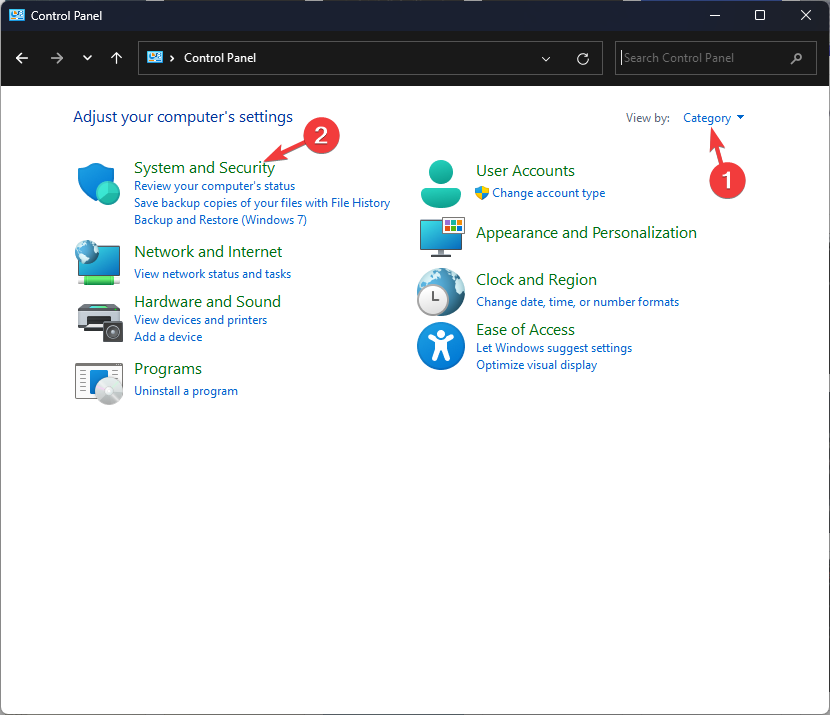
- Spustelėkite Sandėliavimo vietos.
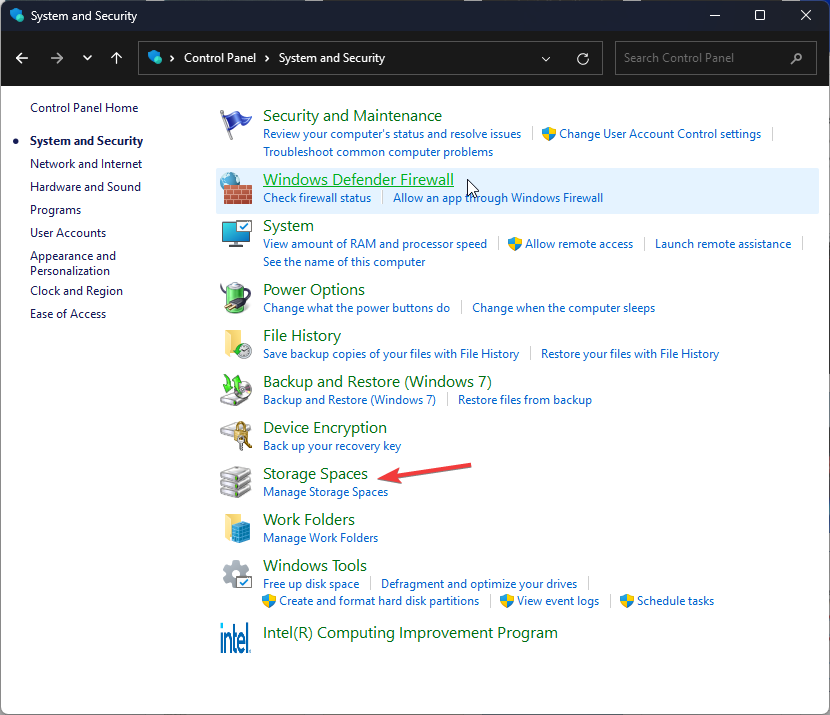
- Dabar spustelėkite Sukurkite naują baseiną ir saugyklą.
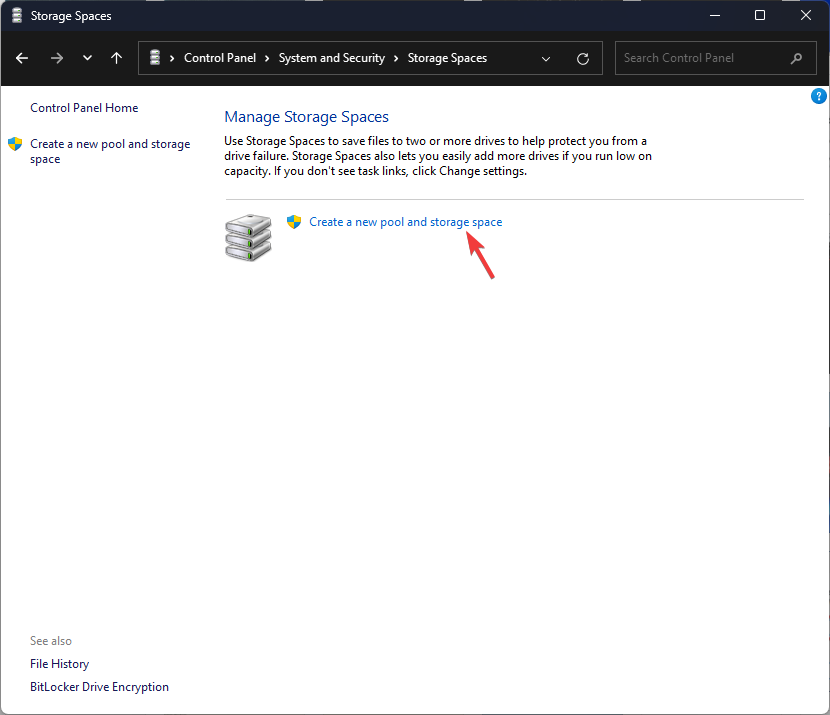
- Spustelėkite Taip UAC raginime.
- Pasirinkite diskus, kuriuos norite sukurti, ir spustelėkite Sukurti baseiną.
- Pagal Atsparumas, už Atsparumo tipas, pasirinkti Paprasta (be atsparumo).
- Spustelėkite Sukurkite saugyklos vietą.
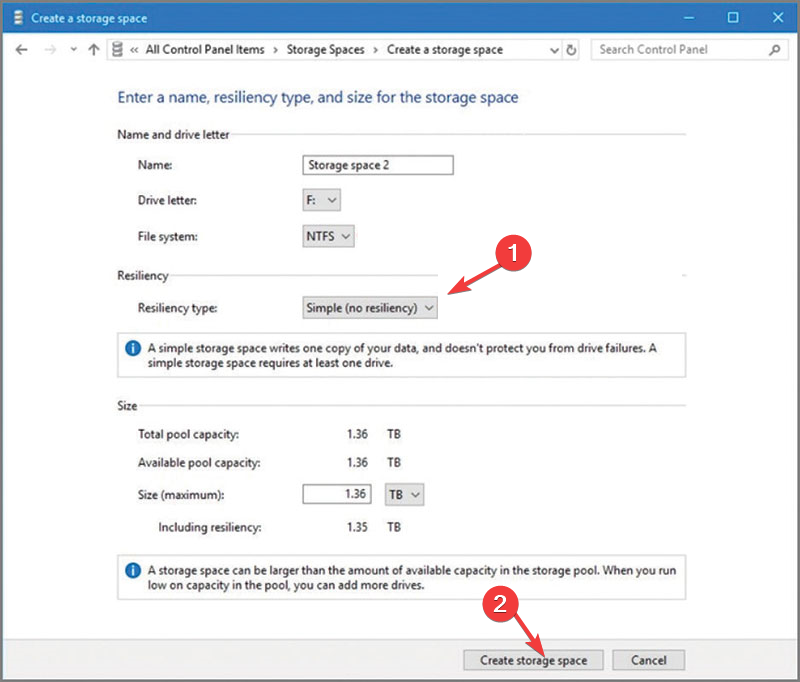
Kai tai padarysite, pasirodys skaidinys, kurio talpa lygi bendrai dviejų SSD diskų talpai kartu.
- Kaip priverstinai atidaryti sugadintą archyvą
- Kaip neleisti „Netflix“ uždrausti jūsų VPN 2023 m
Šiam procesui reikia konvertuoti diskus į dinaminius diskus, o tai gali apriboti suderinamumą su kitomis operacinėmis sistemomis ar įrenginiais. Be to, turite ištrinti duomenis iš vieno iš turimų diskų.
1. Konvertuokite pagrindinį diską į dinaminį
- Paspauskite Windows + R atidaryti Bėk dialogo langas.
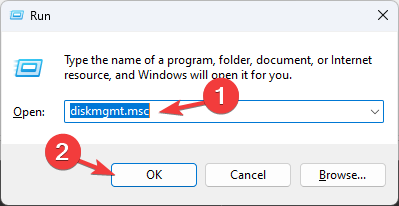
- Tipas diskmgmt.msc ir spustelėkite Gerai atidaryti Disko valdymas.
- Dešiniuoju pelės mygtuku spustelėkite diską ir pasirinkite Konvertuoti į dinaminį diską parinktį iš kontekstinio meniu.

- Kitame lange pasirinkite abu diskus ir spustelėkite Gerai.
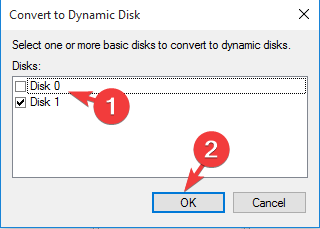
- Ant Disko valdymas įspėjimo langas, spustelėkite Taip veiksmui patvirtinti.
2. Išplėskite diską
- Dešiniuoju pelės mygtuku spustelėkite diską ir pasirinkite Ištrinti garsumą duomenims ištrinti. Pasirinkite diską, kuriame yra mažai duomenų arba jų nėra.
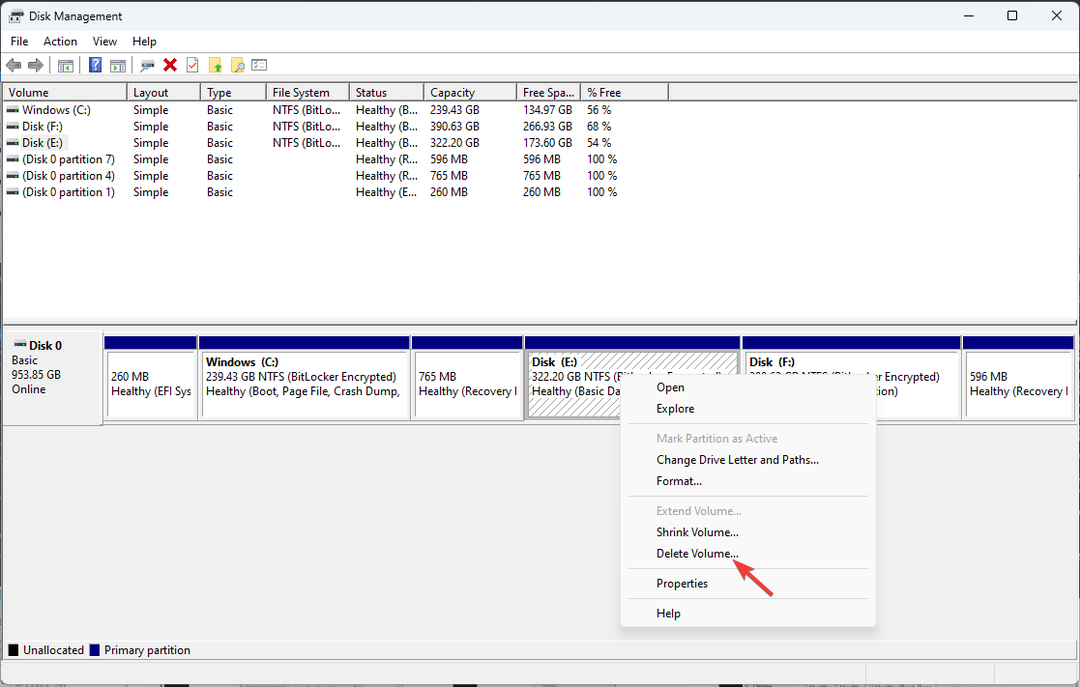
- Spustelėkite Taip patvirtinti. Diskas taps nepaskirstytas.
- Dabar dešiniuoju pelės mygtuku spustelėkite antrąjį diską, kurį norite išplėsti, ir spustelėkite Išplėskite garsumą.

- Ant Išplėtimo garsumo vedlys puslapį, spustelėkite Kitas.
- Pagal Yra skiltyje pasirinkite Diską, iš kurio ištrynėte duomenis, spustelėkite Papildyti, tada Kitas.
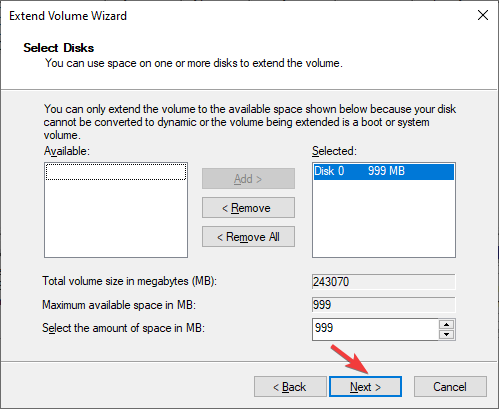
- Spustelėkite Baigti kad užbaigtumėte procesą.
- Atsisiųskite ir įdiekite „EaseUS Partition Master“ įrankis iš oficialios svetainės.
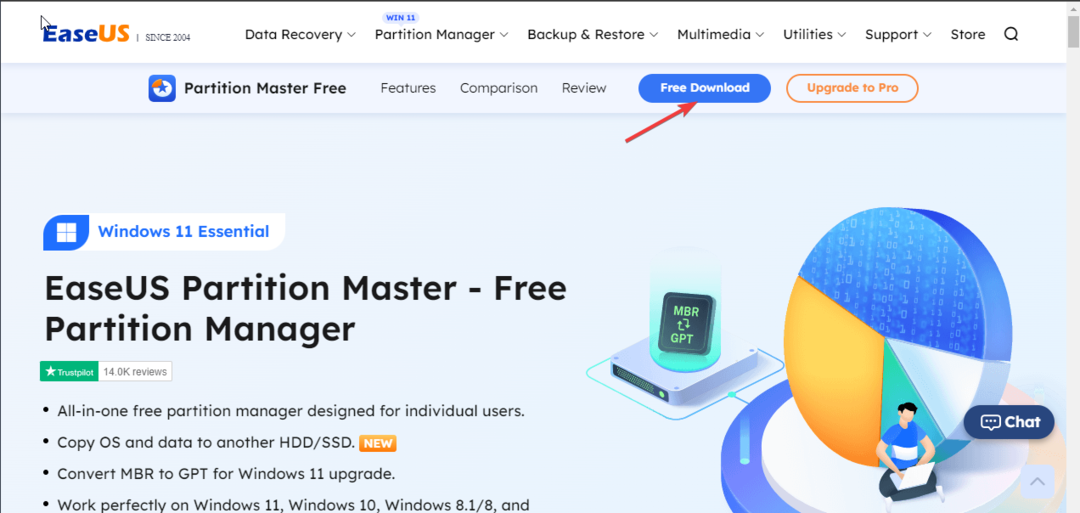
- Paleiskite įrankį ir spustelėkite Disko keitiklis.
- Pasirinkite 1 diskas ir pasirinkti Konvertuoti pagrindinį į dinaminį parinktį ir spustelėkite Paversti. Pakartokite tą patį procesą su antruoju disku.
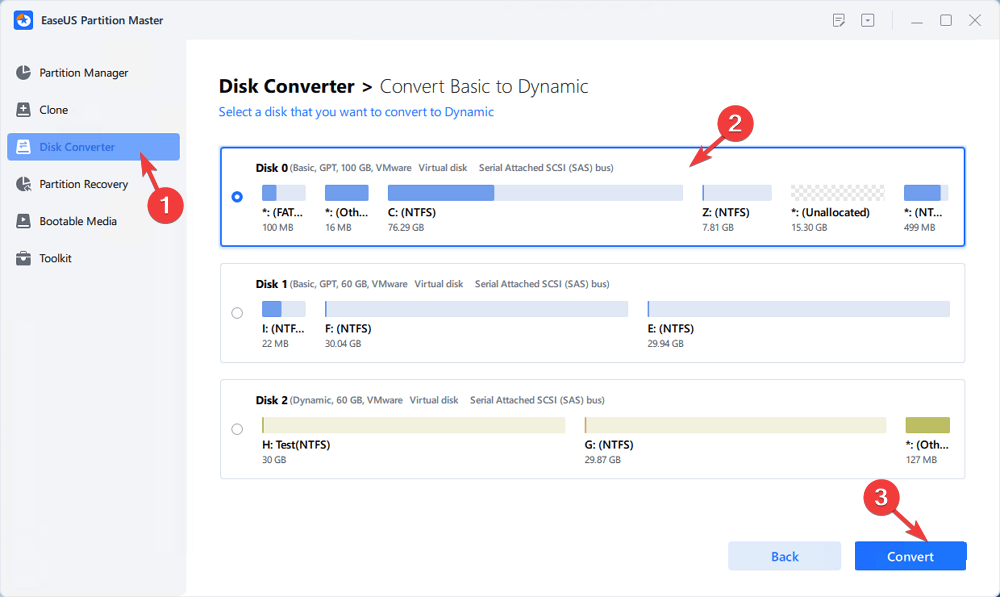
- Dešiniuoju pelės mygtuku spustelėkite diską, kurį norite išplėsti, ir spustelėkite Keisti dydį / perkelti.
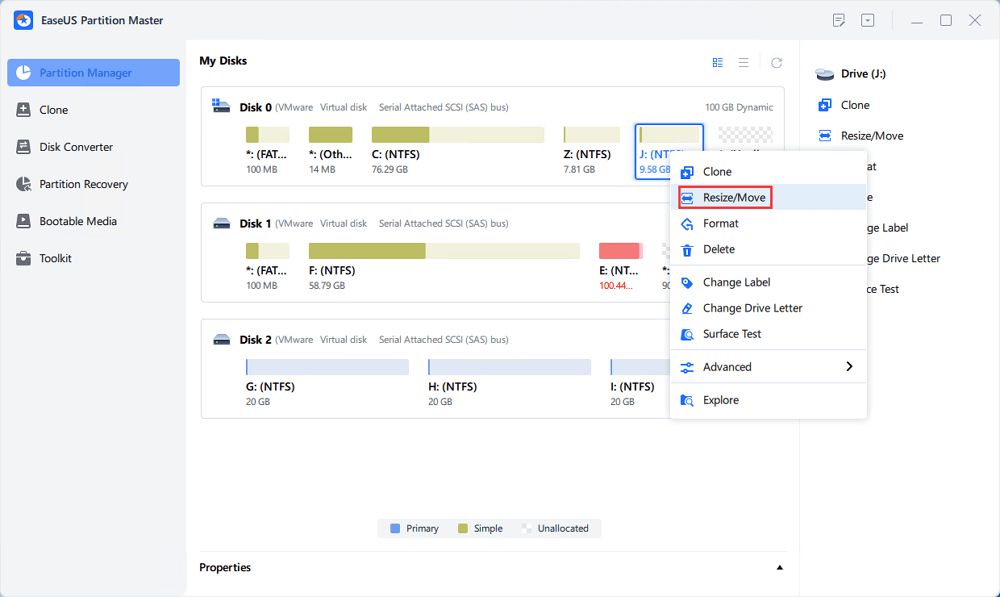
- Ant Keisti dydį / perkelti langą, pele vilkite skaidinių skydelį į kairę arba dešinę, kad gautumėte norimą rezultatą.
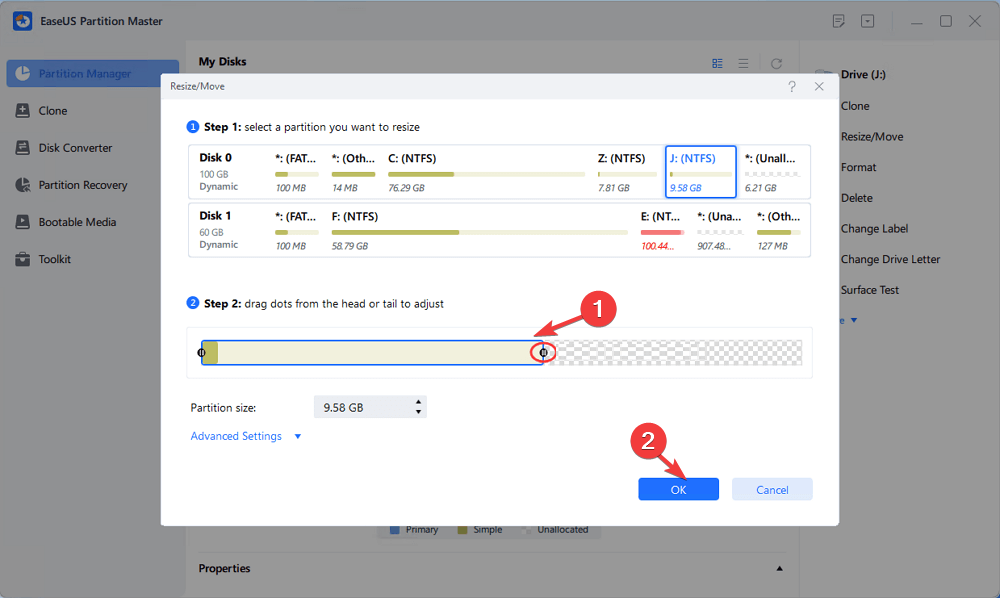
- Spustelėkite Atlikite 1 užduotį ir tada Taikyti.
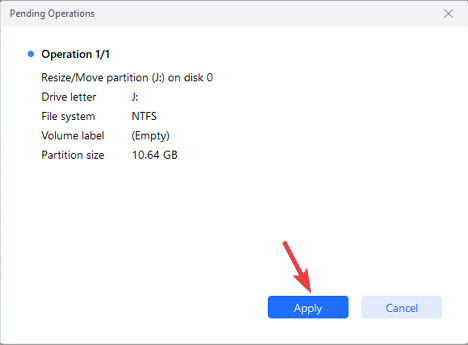
Jei nerimaujate dėl savo duomenų, bet neturite vietos ar laiko atsarginėms kopijoms sukurti, patariama naudoti trečiosios šalies įrankį, pvz. „EaseUS Partition Master“..
Prieš pradėdami bet kokį metodą, labai svarbu sukurti atsarginę duomenų kopiją, kad įsitikintumėte, jog jie yra saugūs. Tačiau jei norite sujungti SSD diskus be jo, turite naudoti a trečiosios šalies skaidinio įrankis.
Jei ieškote būdų, kaip sujungti du ar daugiau skaidinių sistemoje „Windows 11“., rekomenduojame peržiūrėti šį informacinį vadovą, kad rastumėte prieinamus metodus.
Jei turite klausimų ar pasiūlymų dėl minėtų metodų, paminėkite juos toliau pateiktame komentarų skyriuje.
Vis dar kyla problemų?
REMIAMAS
Jei pirmiau pateikti pasiūlymai neišsprendė problemos, jūsų kompiuteryje gali kilti rimtesnių Windows problemų. Siūlome pasirinkti „viskas viename“ sprendimą, pvz Fortect efektyviai išspręsti problemas. Įdiegę tiesiog spustelėkite Peržiūrėti ir taisyti mygtuką ir tada paspauskite Pradėti remontą.